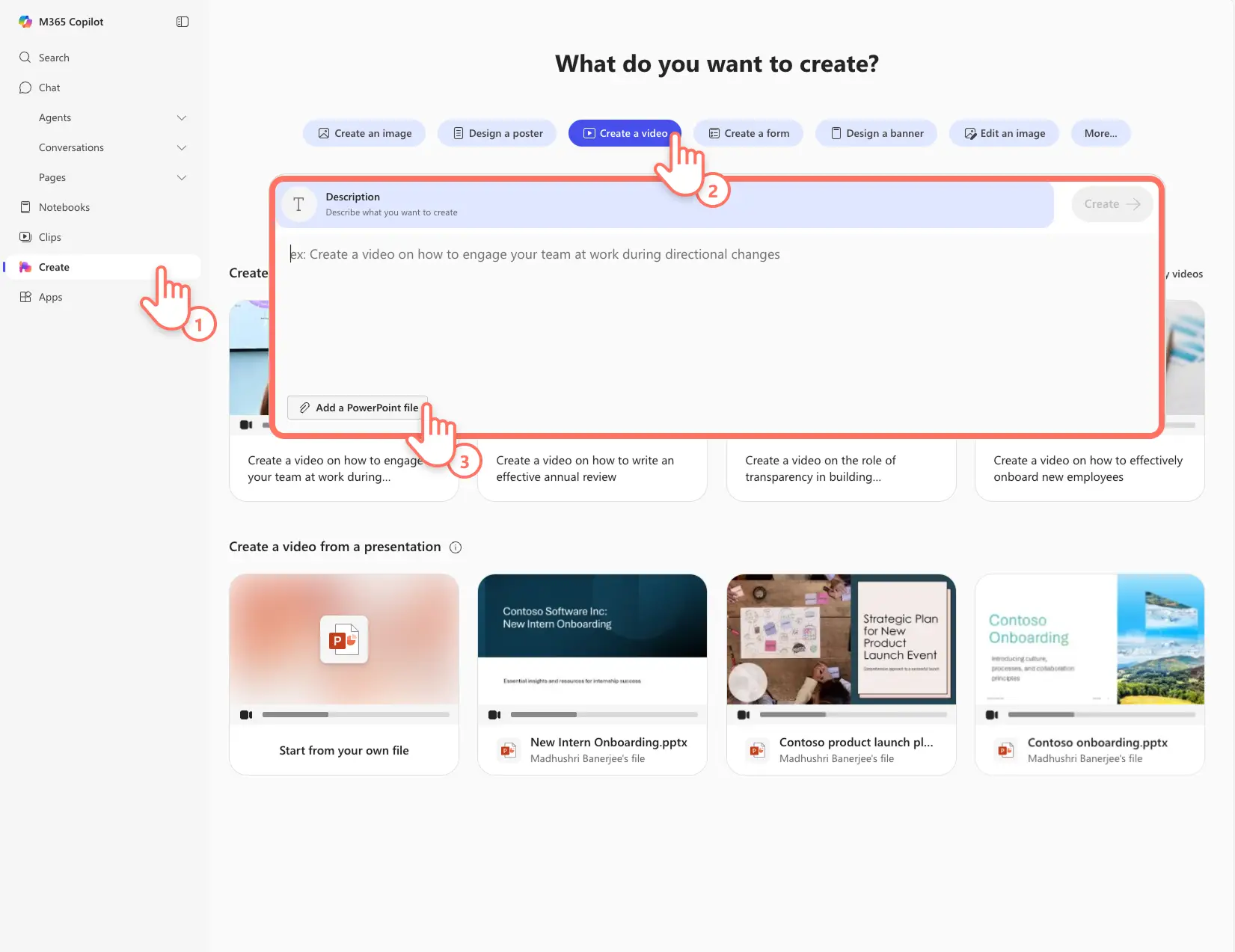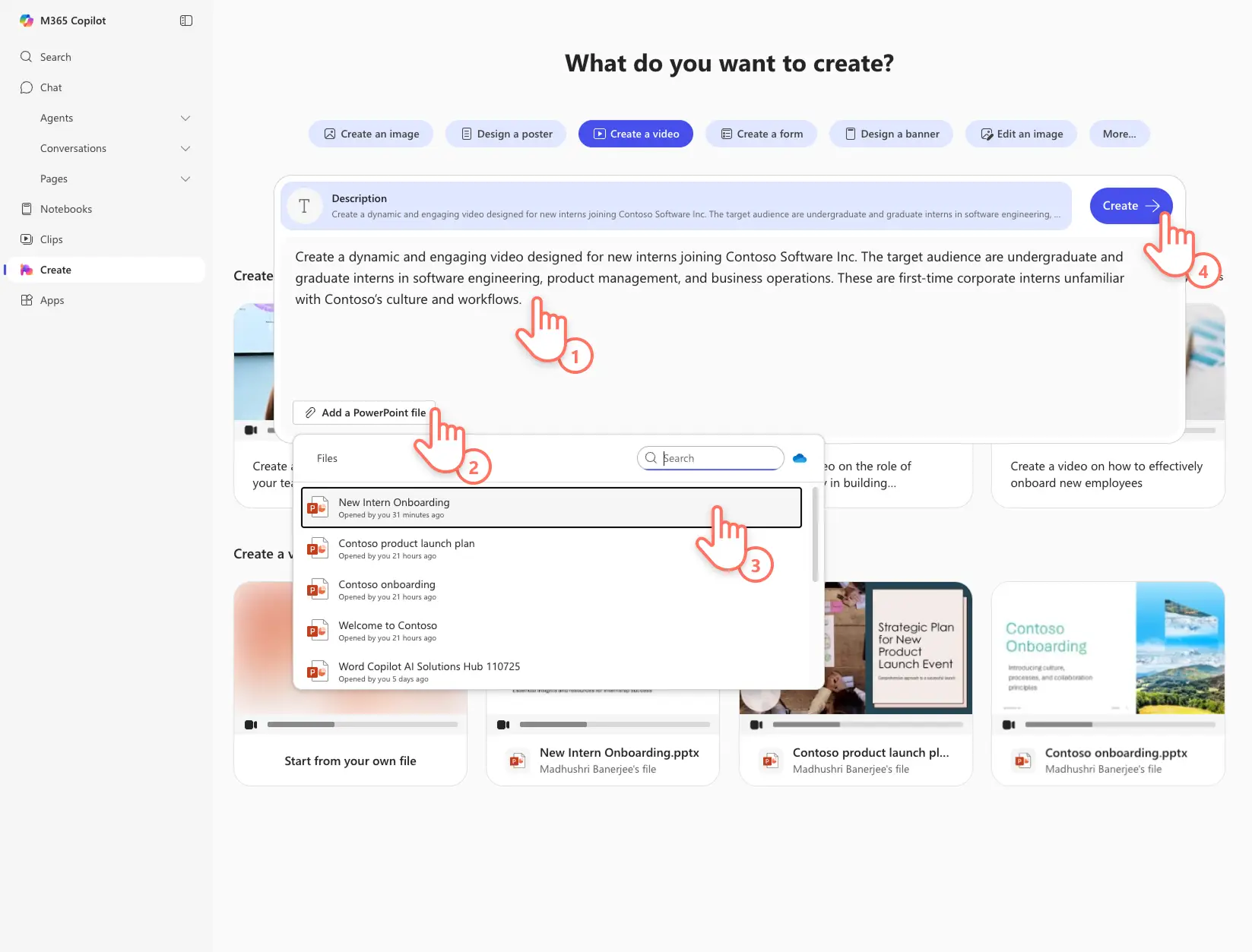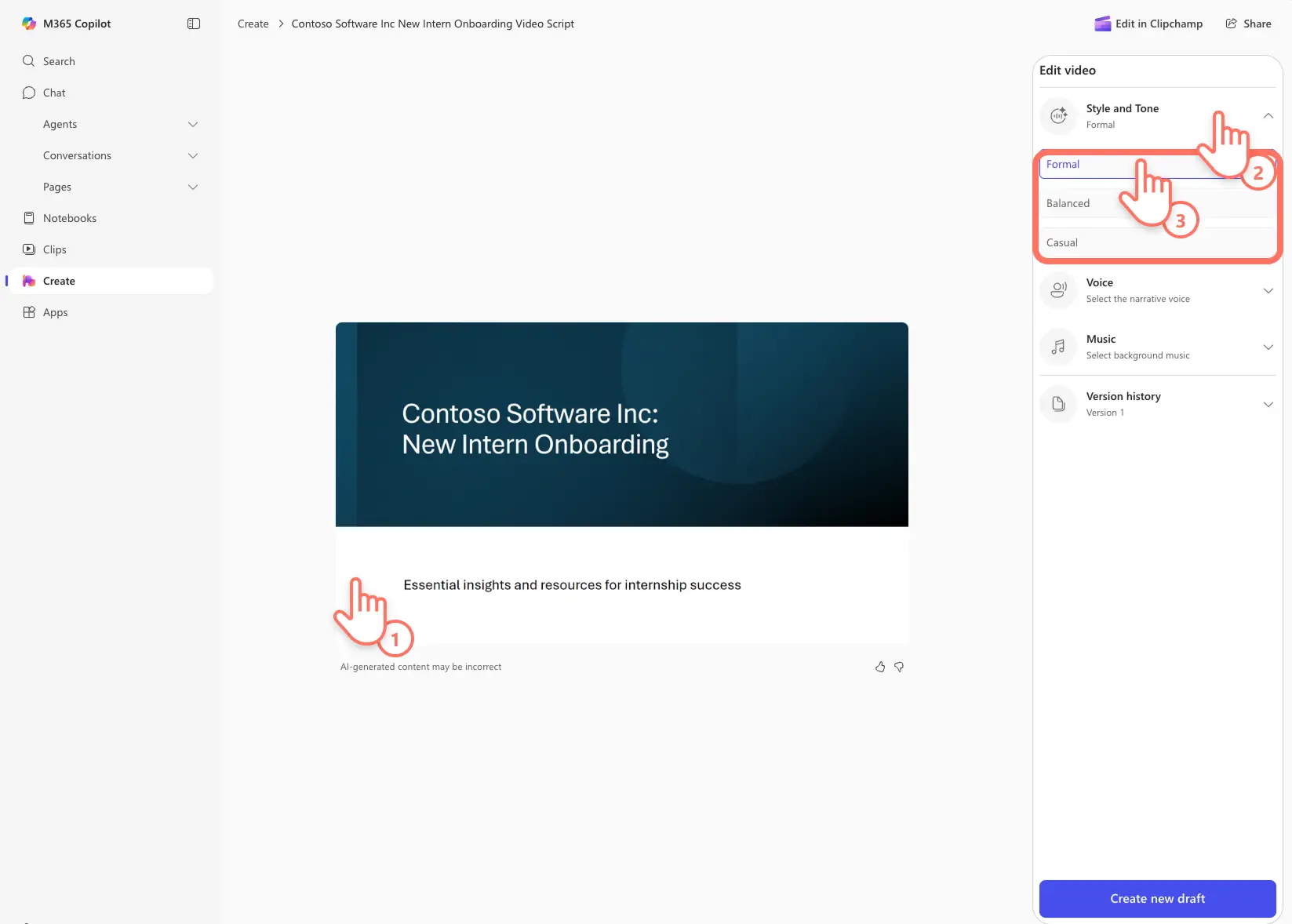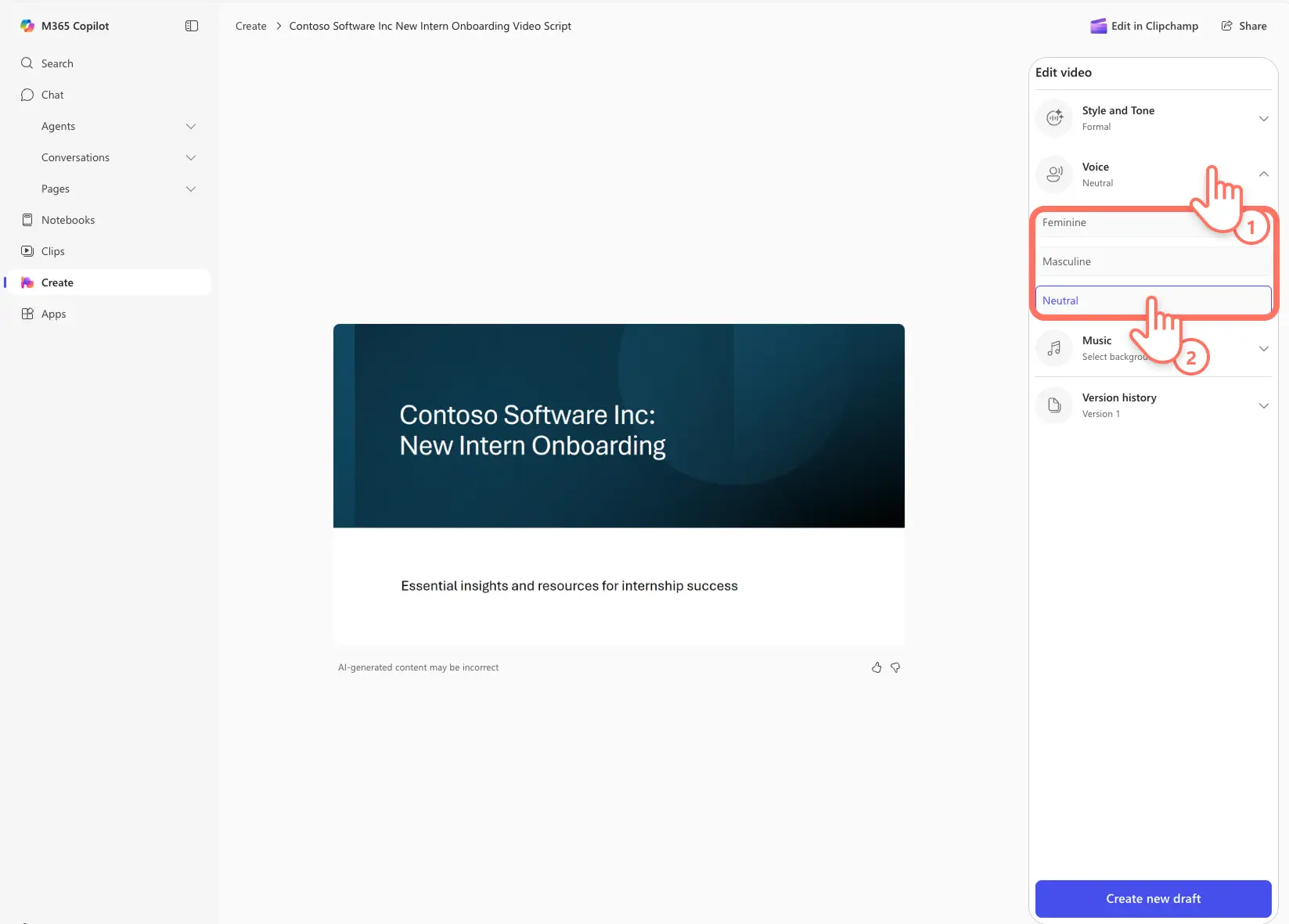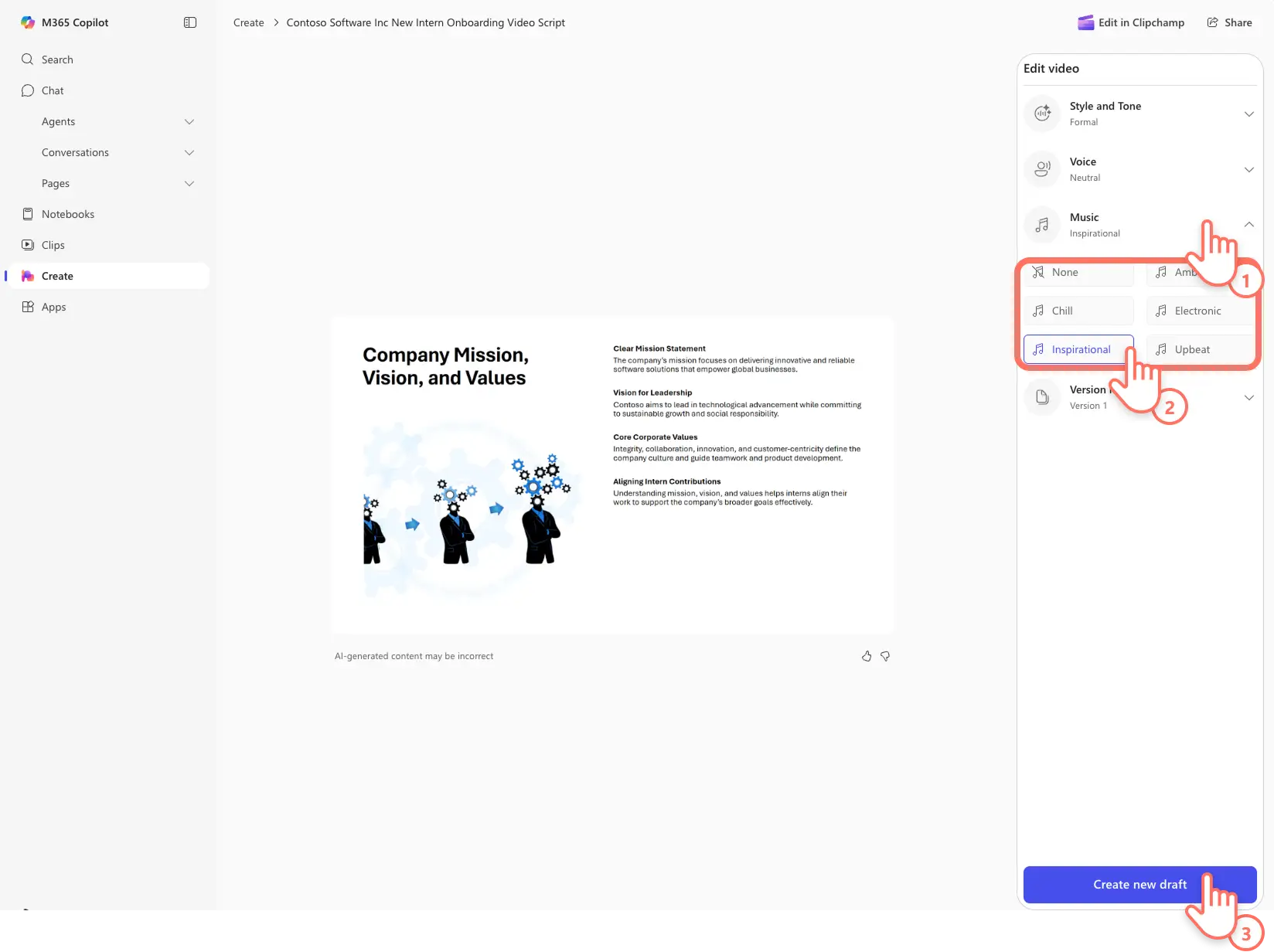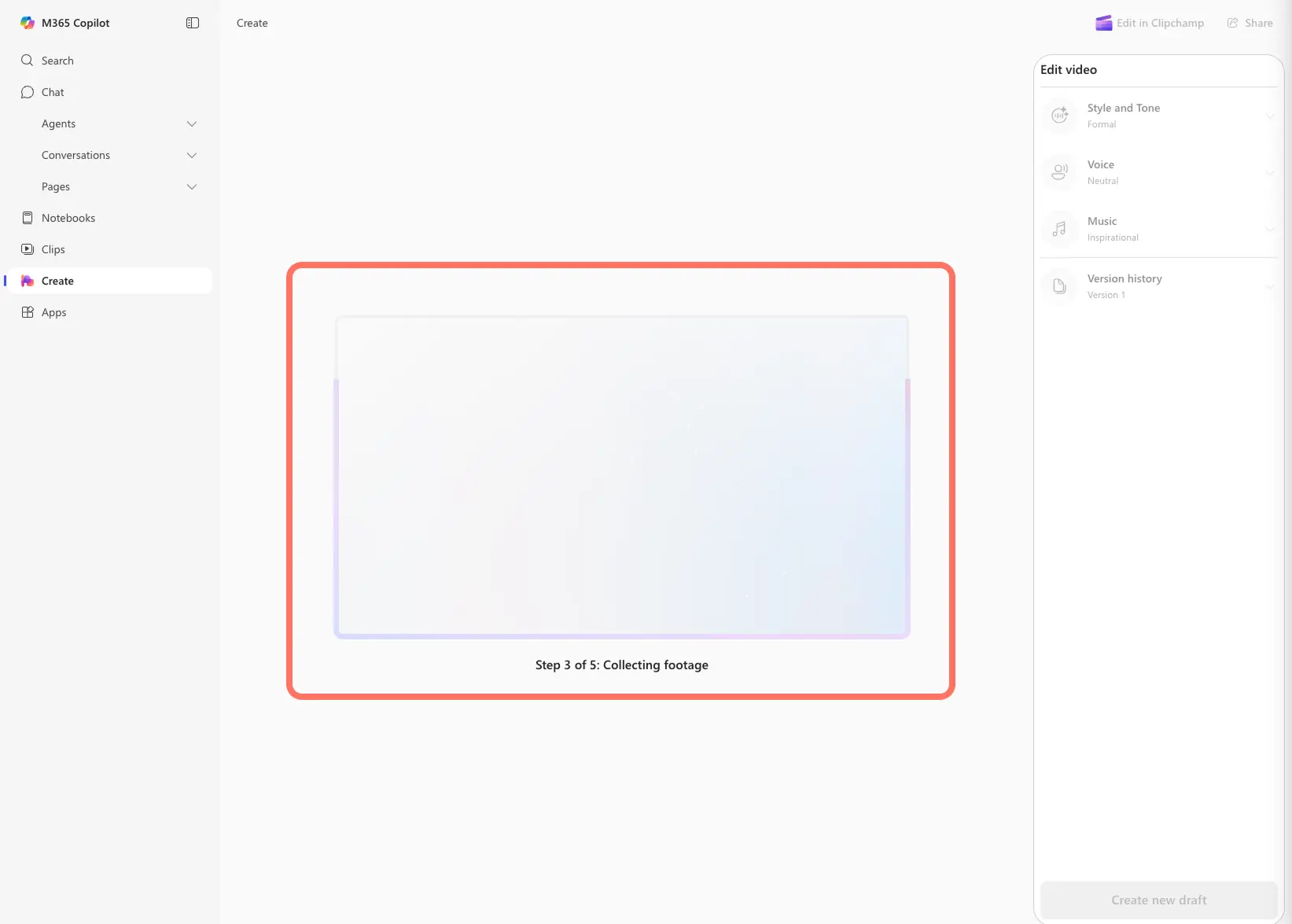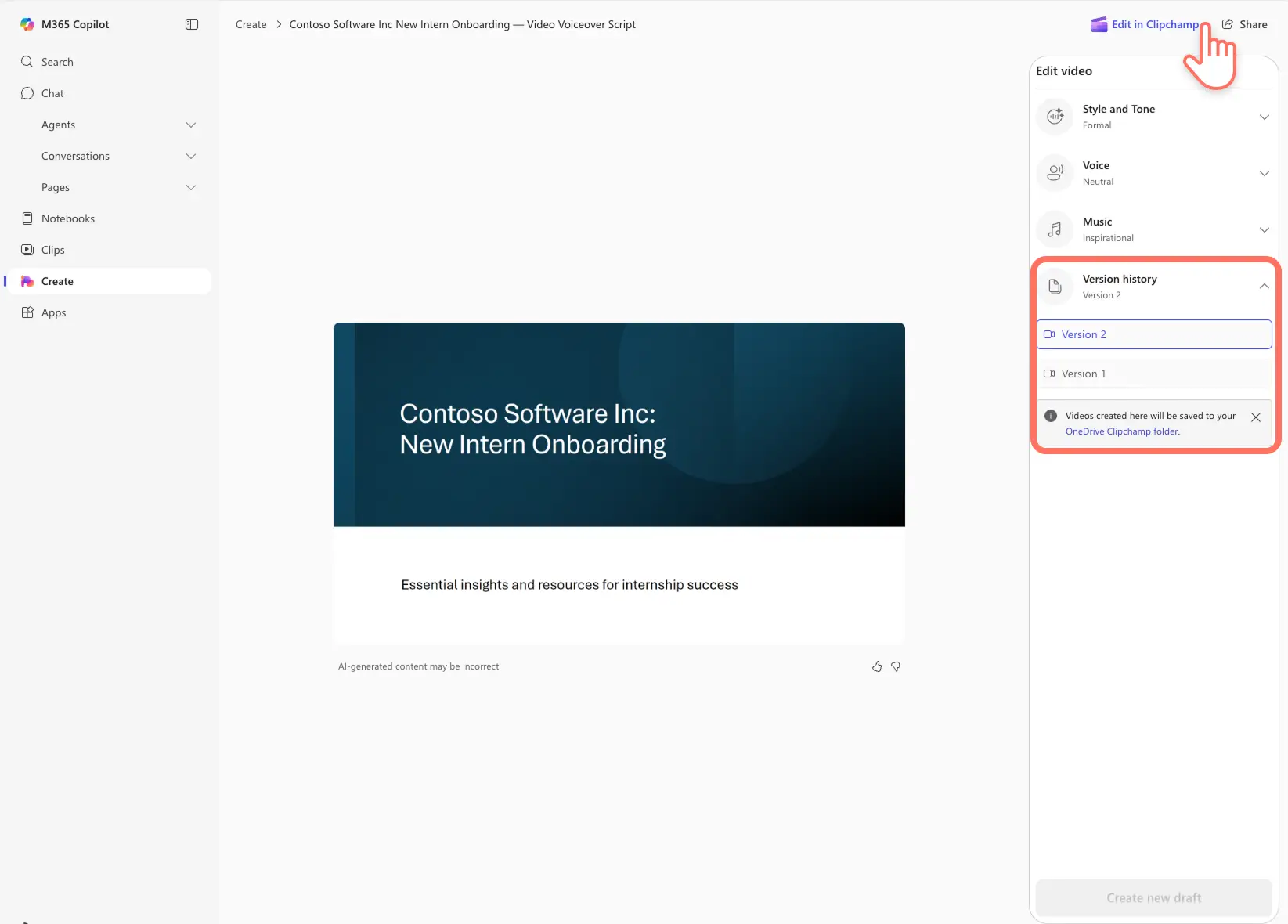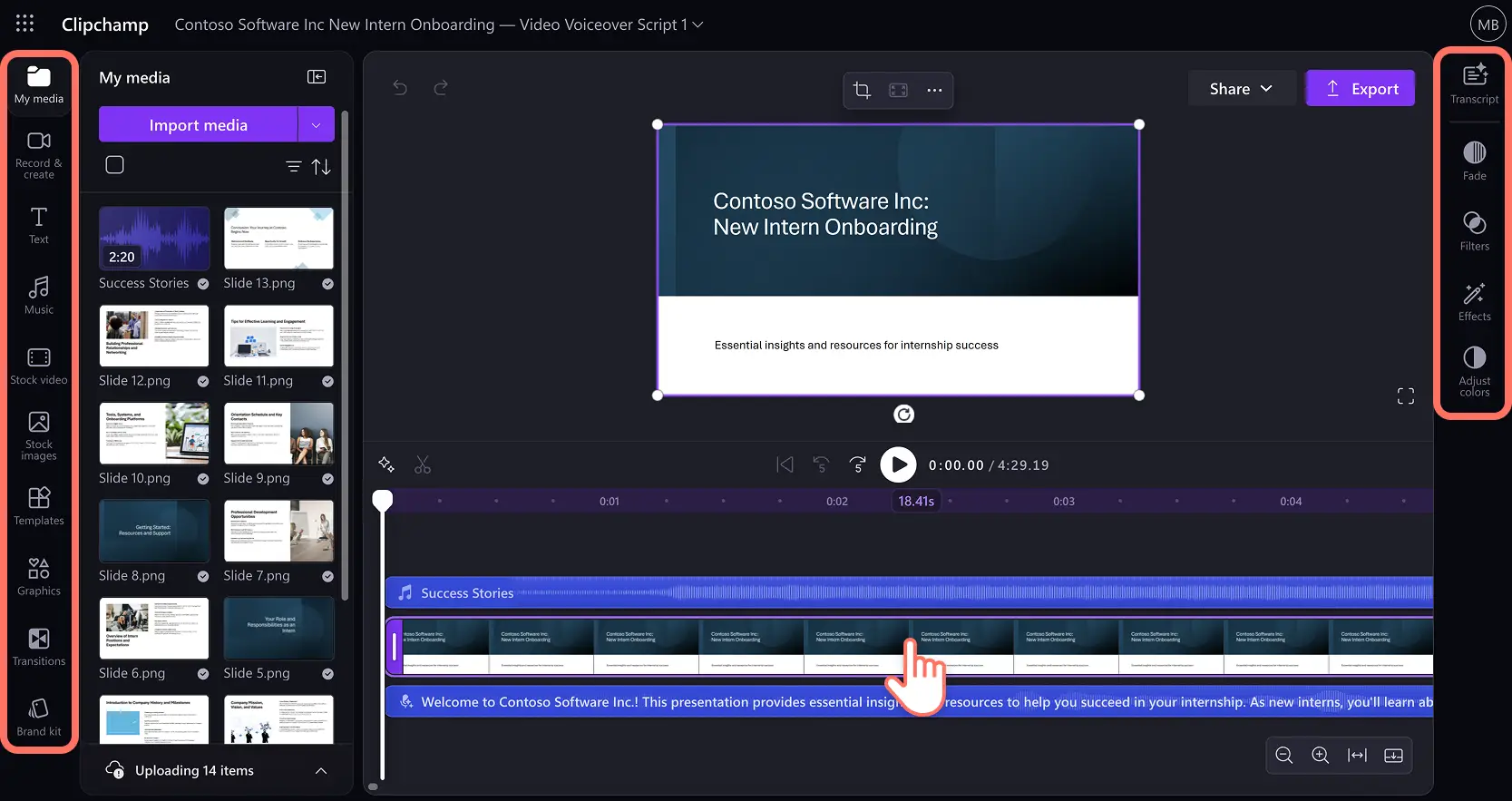Uwaga! Zrzuty ekranu w tym artykule pochodzą z usługi Clipchamp dla kont służbowych i te same zasady dotyczą usługi Clipchamp dla kont szkolnych. Samouczki dotyczące konta osobistego w usłudze Clipchamp mogą się różnić.Dowiedz się więcej.
Na tej stronie
Zachwyć komunikację w miejscu pracy, przekształcając prezentacje programu PowerPoint w łatwe do obserwowania klipy wideo.Przekazuj wiadomości i treści informacyjne w przejrzysty i porywający sposób, korzystając z narracji wideo wykonanych ze slajdów.
Ta funkcja obsługiwana przez sztuczną inteligencję umożliwia tworzenie podsumowań wideo do udostępniania współpracownikom, używanie slajdów przez przyswajalne klipy wideo lub tworzenie pierwszej wersji roboczej projektu wideo.
Dowiedz się, jak utworzyć klip wideo z poziomu programu PowerPoint przy użyciu Microsoft Copilot i Clipchamp do pracy, bez wymaganych umiejętności edycji wideo i poznaj pięć efektownych sposobów korzystania z prezentacji wideo.
Jak wygenerować klip wideo z prezentacji programu PowerPoint
Krok 1.Przekazywanie prezentacji i pisanie monitu
Przejdź do pozycji Microsoft 365 Utwórz konto służbowe i zaloguj się do tego konta.Wybierz opcję Utwórz na pasku narzędzi, a następnie wybierz przycisk Utwórz klip wideo.Zostanie wyświetlone pole opisu, w którym użytkownicy mogą opisać klip wideo, aby utworzyć klip wideo za pomocą rozwiązania Copilot, wraz z przyciskiem umożliwiającym dodanie pliku programu PowerPoint.Centrum Tworzenie jest obecnie dostępne tylko dla użytkowników komercyjnych (Tożsamość Entra) z Licencja copilot.Aby wygenerować voiceover wideo, prezentacje programu PowerPoint muszą mieć notatki prelegenta.
Wprowadź monit opisujący potrzeby klipu wideo prezentacji.Dobry monit może składać się z celu klipu wideo, docelowej grupy odbiorców i innych potrzeb informacyjnych.
Następnie wybierz przycisk Dodaj plik programu PowerPoint, aby wyświetlić menu rozwijane, w którym możesz wyświetlać ostatnio edytowane prezentacje lub bezpośrednio wyszukiwać z tytułu.Gdy wszystko będzie gotowe, wybierz przycisk Utwórz, aby rozpocząć konwertowanie programu PowerPoint na klip wideo z narracją.Rozpocznie się generowanie klipu wideo.
Krok 2.Wyświetlanie podglądu i dostosowywanie prezentacji wideo wygenerowanych przez SI
Przejrzyj prezentację wideo wygenerowaną przez SI, zwłaszcza funkcję voiceover SI, aby upewnić się, że spełnia ona wymagania dotyczące wideo.Aby dostosować prezentację wideo, wybierz styl i ton w panelu właściwości edycji wideo.
Tutaj użytkownicy mogą dostosować formalność Funkcja voiceover wygenerowana przez AI.Wybierz pomiędzy formalnym, zrównoważonym i swobodnym tonem funkcji voiceover.Formalne pasuje do filmów w miejscu pracy, takich jak boiska produktowe i miesięczne raporty, podczas gdy zrównoważone i przypadkowe będą pasować do filmów hr i wnoszących oraz cotygodniowych aktualizacji zespołu.Zalecamy dalsze dostosowywanie innych elementów klipu wideo przed wygenerowaniem zaktualizowanego klipu wideo.
Krok 3.Aktualizowanie głosu funkcji voiceover dla SI
Następnie zmień głos SI tak, aby odpowiadał potrzebom w zakresie zawartości prezentacji, wybierając głos w panelu właściwości edycji wideo.Wybieraj spośród kobiecych, męskich i neutralnych opcji.Głosy SI sprawiają, że korporacyjne prezentacje wideo brzmią spójnie i profesjonalnie, dzięki czemu codzienna zawartość jest bardziej imponująca.
Krok 4. Zmienianie muzyki w tle wideo
Wybierz muzykę z panelu właściwości edycji wideo, aby wyświetlić wybór utworów audio w tle odpowiednich do pracy.Kliknij ścieżkę muzyczną, aby wyświetlić jej podgląd, a następnie wybierz ją, aby ożywić prezentację wideo.Wybieraj między otaczającym, optymistycznym, inspirującym i bardziej chronionym prawem autorskim utworów.
Jest to ostatni krok dostosowywania, więc kliknij przycisk Utwórz nową wersję roboczą, aby wygenerować nową prezentację wideo.
Krok 5.Ponowne generowanie prezentacji wideo
Copilot zregeneruje wideo ze wszystkimi wymaganymi zmianami przy użyciu Clipchamp.
Obejrzyj ostateczną prezentację wideo, klikając przycisk odtwarzania, który pojawia się po umieszczeniu wskaźnika myszy na klipie wideo.W historii wersji zostaną zachowane wersje robocze, które ułatwiają porównywanie klipów wideo.Klipy wideo zostaną automatycznie zapisane w folderze Clipchamp usługi OneDrive.
Jeśli chcesz wprowadzić dalsze poprawki do klipu wideo, wybierz przycisk Edytuj w Clipchamp.
Prezentacja wideo zostanie otwarta w Microsoft Clipchamp do pracy, łatwy edytor wideo do nagrywania, edytowania i udostępniania klipów wideo w miejscu pracy.Kontynuuj uściślanie wideo generowanego przez AI, dodając logo marki, grafikę do zakontraktowania lub dodając napisy.
Obejrzyj ten przyjazny dla początkujących samouczek, aby opanować edytowanie wideo w Clipchamp do pracy.
Pięć sposobów korzystania ze SI PowerPoint do twórcy klipów wideo
Chwyć zawartość prezentacji, konwertując złożone zestawy slajdów na zwięzłe firmowe podsumowania wideo umożliwiające szybkie poznanie kluczowych informacji i pojęć.
Ulepsz środowisko dołączania, przekształcając slajdy zasad i procedur w atrakcyjne Przewodniki wideo dotyczące kadr , do których nowi pracownicy mogą łatwo uzyskiwać dostęp i zrozumieć.
Zwiększ produktywność, konwertując comiesięczne podsumowania slajdów na prezentacje wideo, dzięki czemu członkowie zespołu mogą nadrobić zaległości z dowolnego miejsca.
Prześlij widzom zawartość informacyjną, taką jak procesy i przekształcając je w prezentacje wideo z narracją głosową lub AI.
Udostępnianie prezentacji propozycji w formacie in walkthrough klipu wideo po dowolnym spotkaniu, aby klienci mogli szybko przejrzeć najważniejsze punkty.
Zwiększ produktywność w pracy, tworząc klip wideo z programu PowerPoint przy użyciu SI.Poznaj więcej sposobów eksplorowania SI i Clipchamp do pracy nad niesamowitymi korporacyjnymi klipami wideo, takimi jak dodawanie do klipu wideo lub narrację do prezentacji programu PowerPoint.
Wprowadzenie do Tworzenie i tworzenie platformy Microsoft 365Clipchamp do pracy.
Często zadawane pytania
Czy centrum Utwórz na platformie Microsoft 365 jest bezpłatne?
Centrum Tworzenie jest obecnie dostępne tylko dla użytkowników komercyjnych (Tożsamość Entra) z Licencja copilot.
Czy można przekonwertować dowolną prezentację programu PowerPoint na klip wideo?
Aby generowanie klipów wideo działało, upewnij się, że prezentacja programu PowerPoint, którą chcesz przekształcić w klip wideo, nie ma etykiety poufności, w tym "bez ochrony".
Czy funkcja voiceover wideo może zostać wygenerowana w więcej niż jednym języku?
Funkcja voiceover może być generowana tylko z jednego języka na prezentację wideo.Program Copilot wywnioskuje język z pierwszego slajdu prezentacji programu PowerPoint.